![[PukiWiki] [PukiWiki]](image/ROBO192.png)
![[PukiWiki] [PukiWiki]](image/ROBO192.png)
| 物品 | 価格 | コメント |
| Raspberry Pi (Type A) | 2800 | Model A(販売リスト上は Type A) の 256MB でも動くようにしていると、raspbmc 本家のホームページに書いてあった。Model B (販売リスト上はType B, 3940円)の方がメモリ、LANポートの面でいいのかもしれない。 |
| SD カード(シリコンパワー microSDカード 60倍速 2GB 防水 防塵 耐X線 永久保証 (SDカードアダプター付) SP002GBSDT000V10SP) | 470 | 2GBもあればよい。DOS/Vパラダイスで、2GBの micro SD が100円ぐらいで売られていた。 |
| USBケーブル(Type A - micro B) | 108 | ダイソーで |
USB無線LANアダプター  | 714 | Model A をネットワークに載せるために |
セルフパワー USBハブ ![iBUFFALO USB2.0ハブ セルフ&バスパワー 4ポート ACアダプタ付 ブラック 【PlayStation4,PS4 動作確認済】 パソコン/液晶TV[REGZA][AQUOS]対応 BSH4A01BK](cache/ISBNB001QS17X4.jpg) | 1036 | 安定的にメディアプレーヤーとして利用するのならば必須だと思われる。 |
HDMIケーブル | 820 | HDMI 1.4 以上を選ぶ。以前、私は DOS/Vパラダイスで購入した安物のケーブルを使っていた。その結果、最初は機能していた CEC がおかしくなり、テレビのリモコンで操作できなくなった。最新規格フル対応をうたっている JVC のケーブル(JVCケンウッド JVC HDMIケーブル 0.7m ブラック VX-HD107E-B)に変更して解決した。 |
| 合計 | 5948 | Raspberry Pi Model A (Rapsbery Pi Type A)と、ほぼ同額の機材を追加で買い、倍額支払うことになる。それでも6000円程度で収まる。 |
http://www.raspbmc.com/download/
# zcat raspbmc-final.img.gz | dd of=/dev/sdcなお、このコマンドの実行状況は、root で別の端末から
# pkill -USR1 ddで表示される。終了してから
# syncしてからカードを抜く。
System > Settings > Appearance > Skin > Fontsを Arial based に
System > Settings > Appearance > International > Languageを Japanese にセットする。
システム > 設定 > システム > ビデオ > 画面解像度で解像度を設定する。
プログラム > Raspbmc Settings > Network Configurationでネットワークの設定を行う。まず、有線LAN ではなく、無線LAN を使うことをここで設定する。また、例えば、DHCP(IPアド
update nowにもチェックを入れた。ネットワークが正しく設定されると、いきなり最新版のダウンロードとインストールが開始される。
動画 > ファイル > ビデオを追加で、NFS や Samba などで動画のフォルダを指定できる。後述のように、「選択したフォルダーをスキャン対象から除外する」にチェックを入れるようにする。
プログラム > Raspbmc Settings > System Confuguration > MAC address for Wake on LANで手持ちの iPad の MAC アドレスを入力する。
システム > 設定 > サービス > リモートコントロールの 「別のシステム上のプログラムによる XBMC の制御を許可」は機能させないようにする。(チェックを外しておく)
システム > 設定 > サービス > Zeroconfの 「本サービスを Zeroconf 経由でアナウンスする」は機能させるようにする。(チェックを入れておく)
decode_MPG2=0x12341234なお、ここのconfig.txtの書式についての説明は参考になるだろう。
システム > 設定 > サービス > Airplayで「 XBMC の Airplay コンテンツ受信を許可する」にチェックを入れる。これだけ。
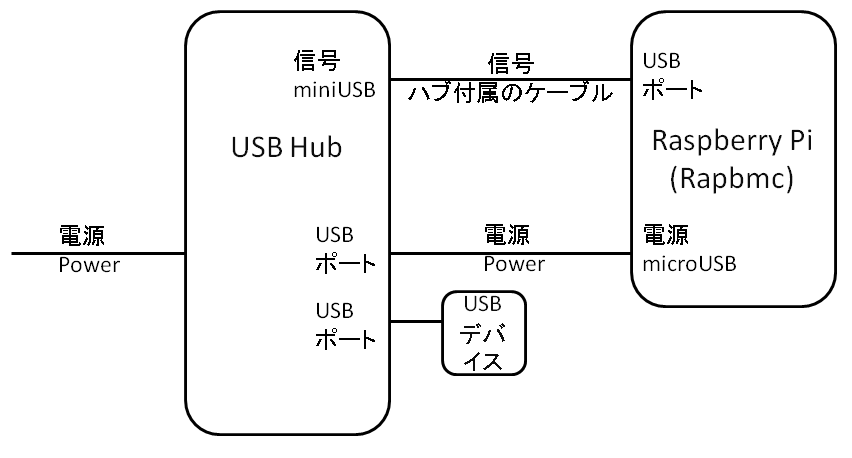
ビデオ > ファイルで表示されたフォルダで右クリックして「コンテンツを設定」で、同様の設定をする。
ssh pi@raspbmc.local
| user name | password |
| pi | raspberry |
sudo su -
http://archive.raspbian.org/raspbian/pool/main/以下にアクセスして、必要なパッケージをダウンロードし、dpkg -i で導入する。